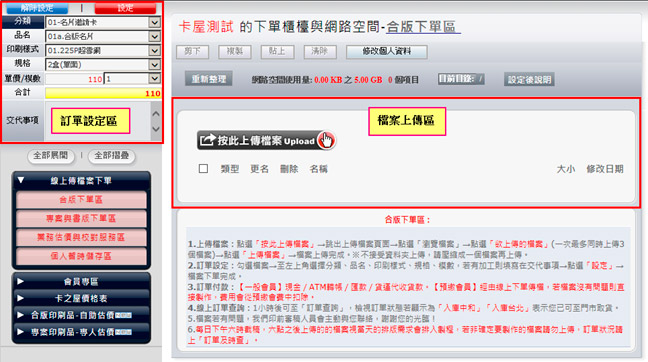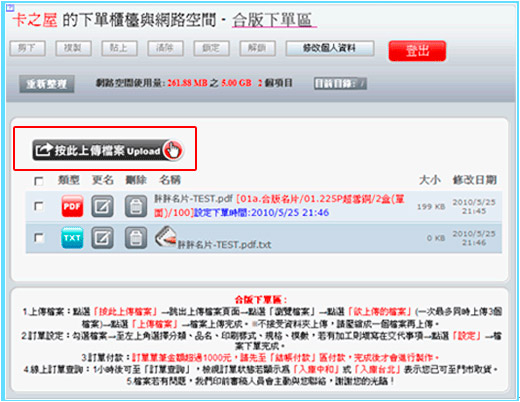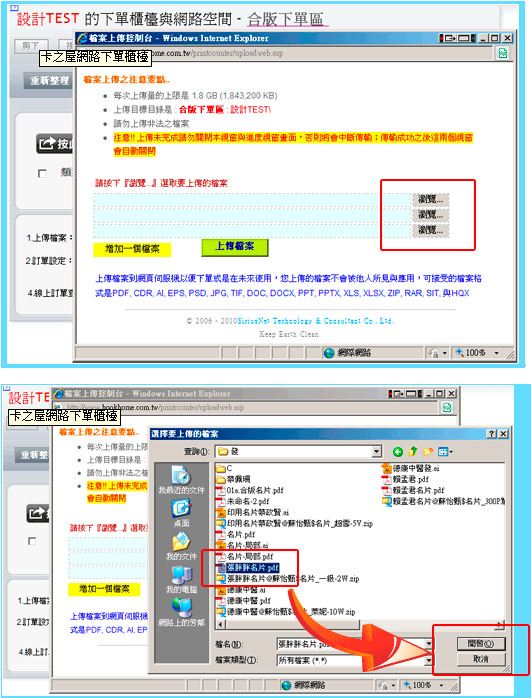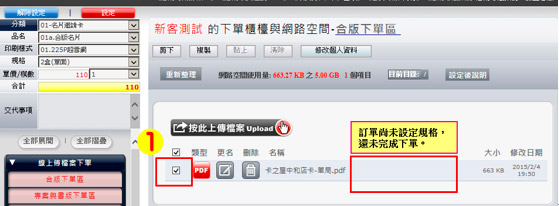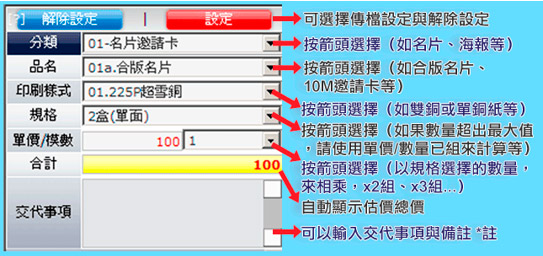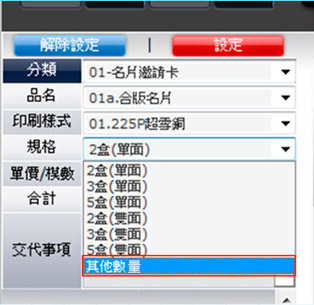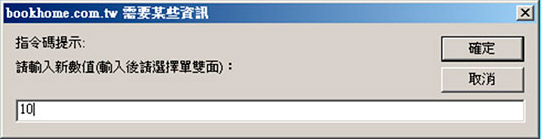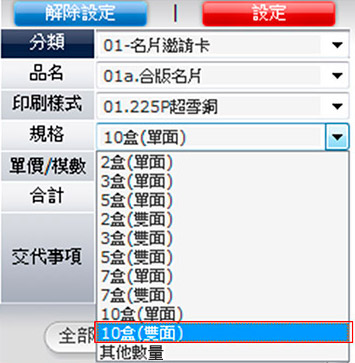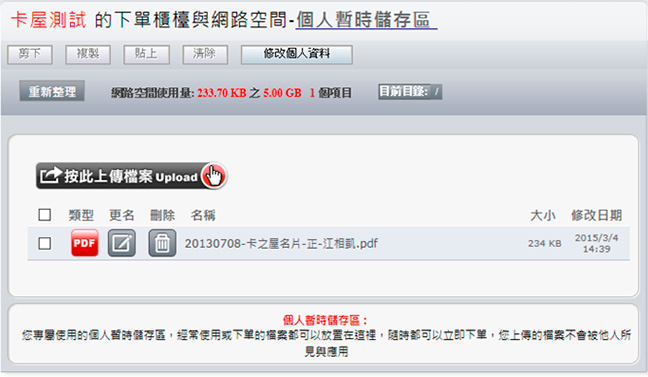『網路櫃檯』-上傳下單
| 設定訂單 | ||||
| 1. 先勾選檔案,再移至左上方點選下單的品名/樣式/數量/規格。 ※ 因尚未設定訂單,所以檔名後方沒有顯示任何資料。 |
||||
|
||||
| 2. 確定無誤後,點選 [ 設定 ] ,訂單設定成功後,檔名後方會顯示產品規格與下單時間。 | ||||
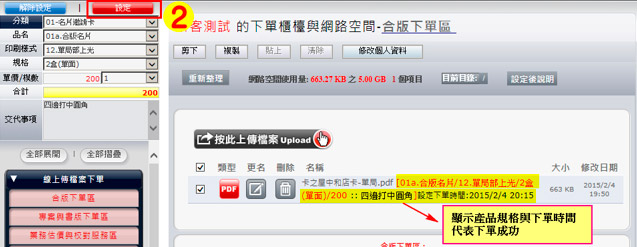 |
||||
| ※ 若有交代事項請一律備註於 [ 交代事項 ] 欄位。 ※ 若設定錯誤,先勾選檔案,再點選 [ 解除設定 ] ,檔名後方沒有顯示資料就表示解除成功。就可重新設定訂單。 |
||||
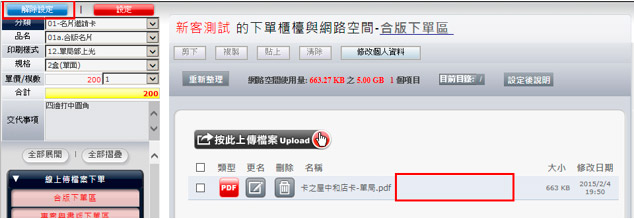 |